在日常办公中,Excel被广泛应用于数据处理和分析。在处理文本数据时,大小写的规范性往往会影响数据的使用效果。这时,Excel提供的LOWER函数便成为一个非常实用的工具,它可以帮助用户快速将大写字母转换为小写字母,以便于更好的数据整理和分析。本文将详细介绍LOWER函数的使用方法及其应用场景,让我们一起深入了解这一强大的功能。
1. LOWER函数的基本用法
LOWER函数是Excel中用于文本转换的内置函数之一,其作用是将字符串中的所有大写字母转换为小写字母。其基本语法为:
1.1 语法解析
LOWER函数的语法格式为:LOWER(text),其中text表示需要转换为小写的文本字符串。这个参数可以是文本字符串,也可以是其他单元格的引用。例如,如果你希望将单元格A1中的大写字母转换为小写,只需要输入公式:=LOWER(A1)。
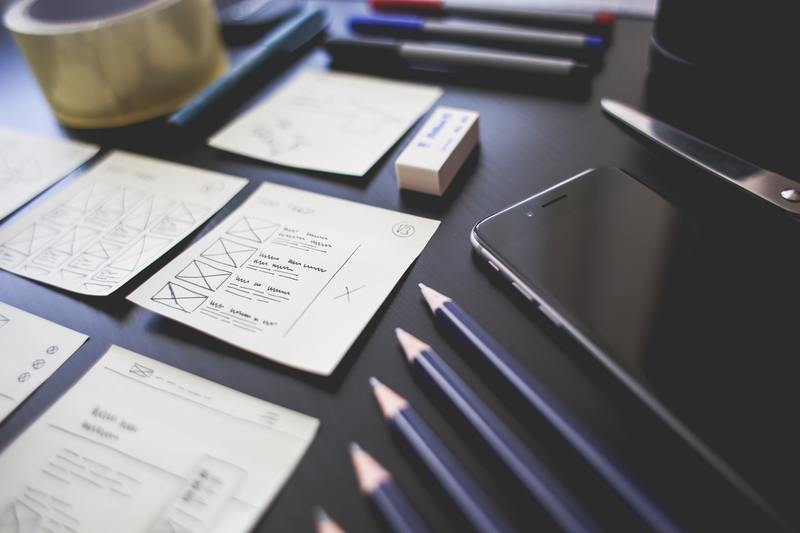
1.2 示例说明
假设在单元格A1中输入了文本HELLO WORLD,如果我们在单元格B1中输入公式=LOWER(A1),那么B1的结果将会显示为hello world。这一简单操作可以帮助用户快速规范文本格式。
2. LOWE函数的应用案例
LOWER函数在实际应用中有着广泛的场景,以下将展示几个典型的应用案例,帮助用户更好地理解其使用价值。
2.1 数据整理
在数据导入过程中,尤其是来自不同来源的数据,常常存在大小写不统一的问题。例如,在处理客户信息时,姓名可能以不同的格式出现,这会给后续的数据分析带来困扰。这时,可以通过使用LOWER函数将所有姓名转换为小写,从而实现数据的统一格式。
2.2 减小错误率
在文本比较或查找时,大小写的不同可能导致错误的结果。相比于直接在数据中查找,如果将所有文本转换为小写,能够有效减少由于大小写不一致而导致的查找失败。例如,在进行数据匹配时,可以在一个列中使用LOWER函数将所有数据小写后,再进行匹配,这样可以提高匹配的准确性和效率。
3. 使用LOWER函数的注意事项
虽然LOWER函数使用简单且效果显著,但在使用时仍需注意以下几个方面,以避免不必要的错误和困惑。
3.1 不仅仅是文本
LOWER函数只能处理文本数据,对于数字或其他类型的数据,它将不会产生任何效果。如果你的单元格中包含混合类型的数据,当应用LOWER函数时,只有文本部分会被转换,而其他部分仍会保持不变。因此,在使用该函数时,应确保所选数据类型合适。
3.2 结果存放位置
使用LOWER函数时,需要注意公式的存放位置。公式返回的结果通常是在另一个单元格中,而不是修改原始数据。如果希望保留原始数据,还可以选择将转换结果粘贴为值,这样可以避免公式计算带来的不便。
4. 小结
Excel的LOWER函数是一个非常实用的文本处理工具,尤其在处理需要统一格式的数据时更是不可或缺。通过将大写字母转换为小写字母,用户可以有效提升数据的一致性,进而减少在数据处理过程中的错误率。
掌握LOWER函数的基本用法以及其应用场景后,在日常工作中合理运用这一工具,将使数据处理工作更加高效。无论您是数据分析师、文秘人员,还是需要处理大量文本数据的用户,LOWER函数都将为您提供有力的支持。










